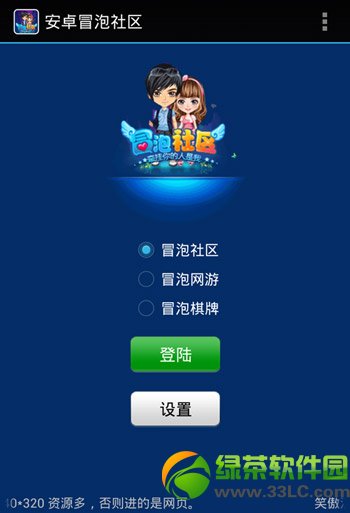萬盛學電腦網 >> 圖文處理 >> Photoshop教程 >> ps調色教程 >> PS利用阈值與色階合理控制照片明暗反差照片後期教程
PS利用阈值與色階合理控制照片明暗反差照片後期教程
合理控制照片的反差,能夠讓照片層次豐富、影調合理、畫面清晰。在PS中控制照片反差的命令有色階、曲線、疊加模式、柔光模式。
本實例通過阈值與色階命令配合控制照片的反差。
原圖:

效果圖:

1.打開素材圖片.
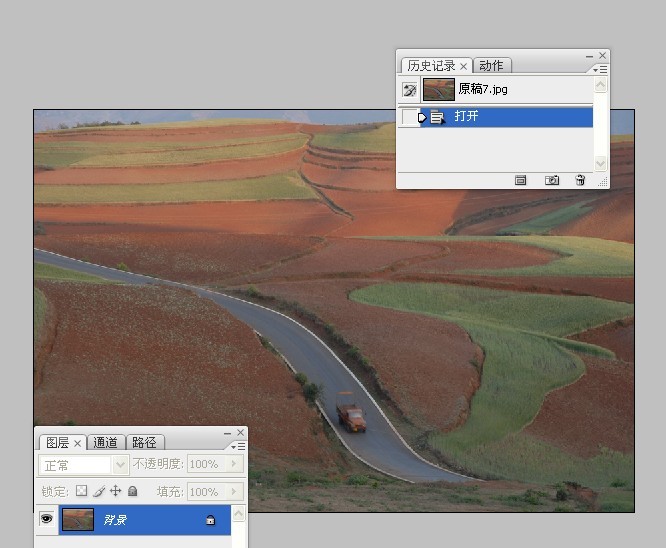
2.創建色階調整圖層.
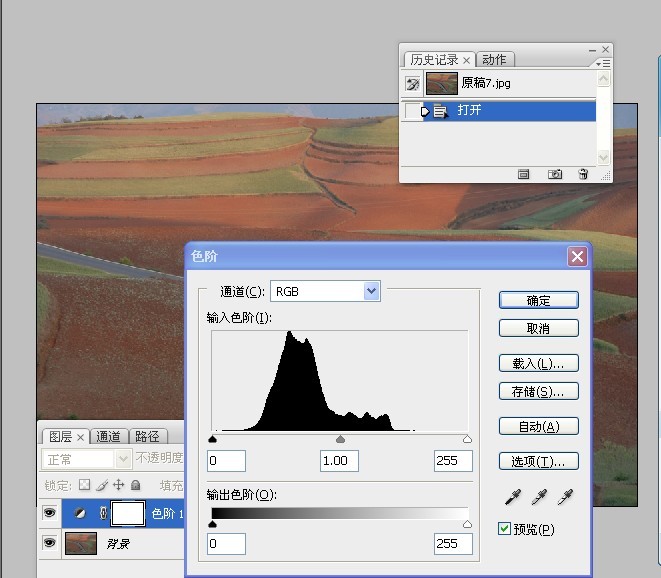
3.創建阈值調整圖層.設置阈值參數為3.原因是使圖像的暗部在印刷上達到最低的暗部細節要求.
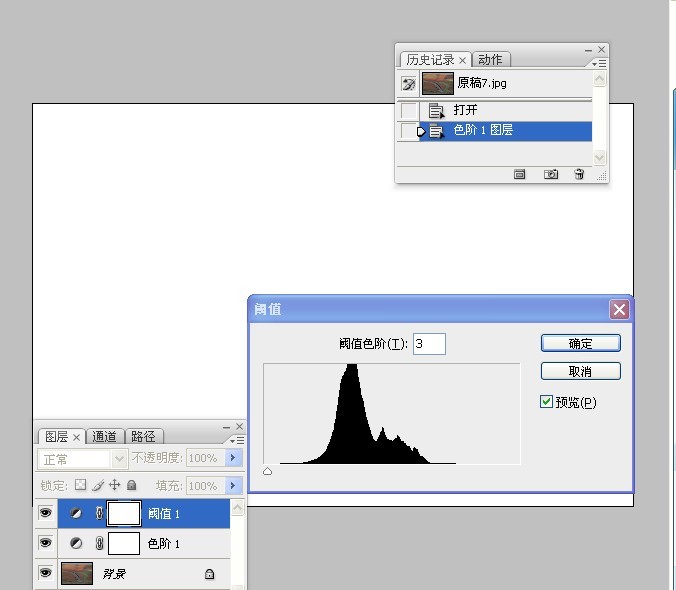
4.雙擊色階圖層,打開色階調整圖層的對話框,移動暗部三角滑塊.當白色的畫面出現零星的黑點時,說明暗部像素達到所需要的暗部細節.
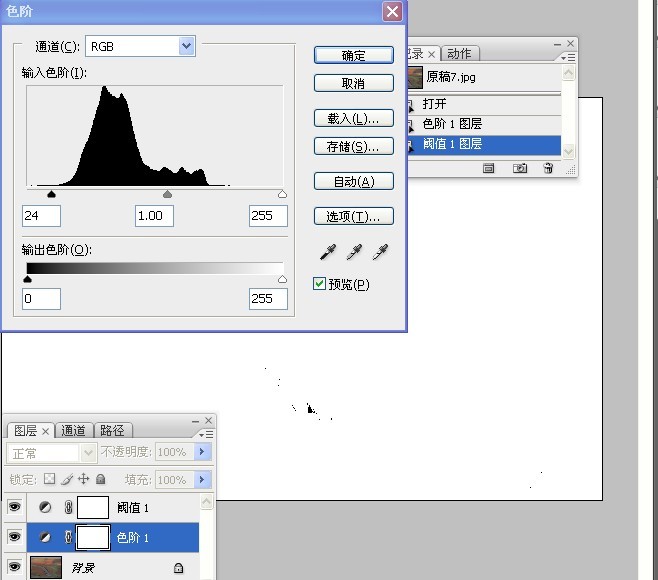
5.雙擊阈值調整圖層,打開對話框,設置阈值參數為250.原因是圖像的亮度在印刷上達到最亮的細節要求.
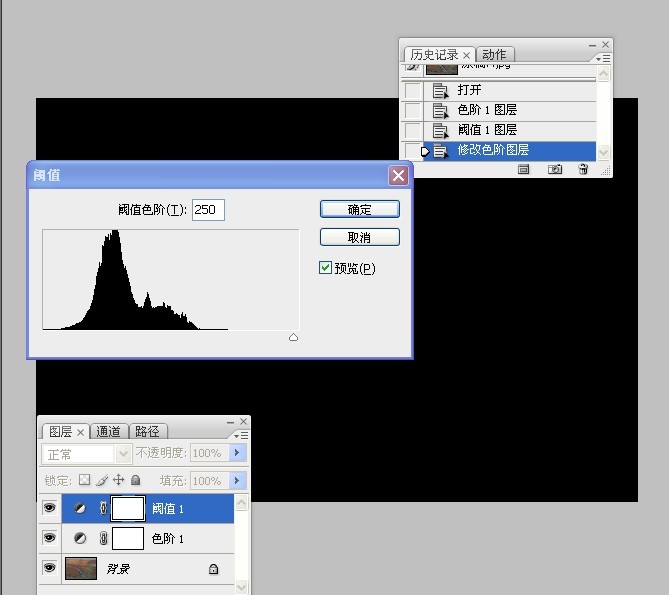
6.再次雙擊色階調調整圖層,打開對話框,移動三角滑塊.當黑色的畫面出現零星的白點時,說明高光細節達到所需要的標准.
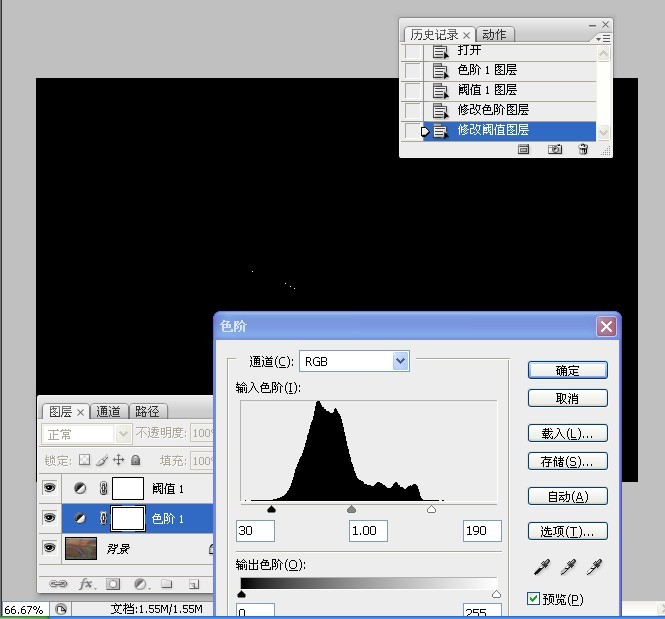
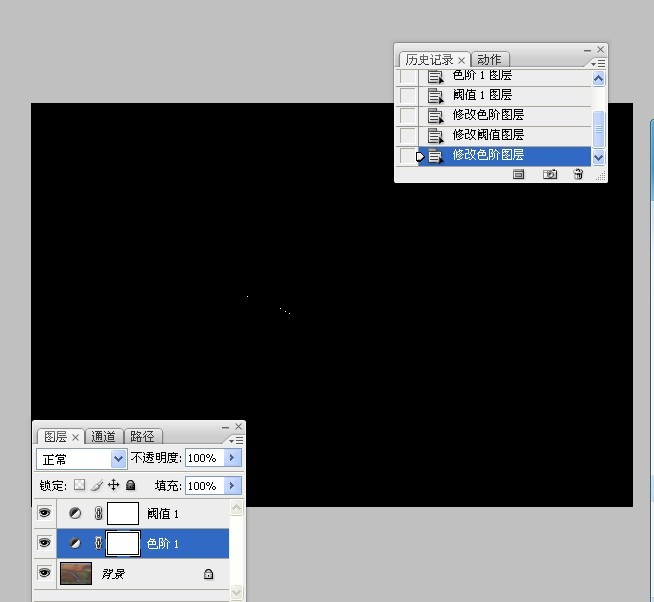
7.刪除阈值圖層,圖像的反差得到了合理控制,避免了靠感覺靠經驗或因為屏幕亮度不一樣的缺點,最終效果圖.
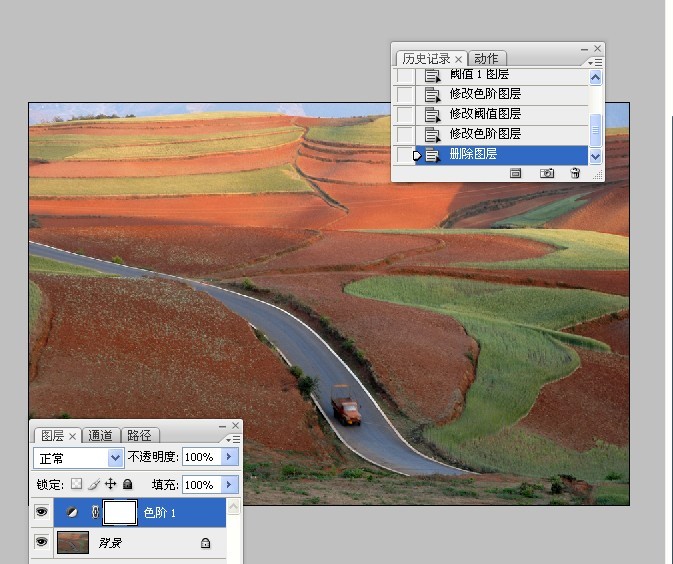
最終效果!

ps調色教程排行
軟件知識推薦
相關文章
copyright © 萬盛學電腦網 all rights reserved